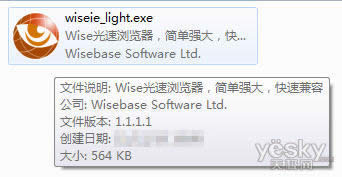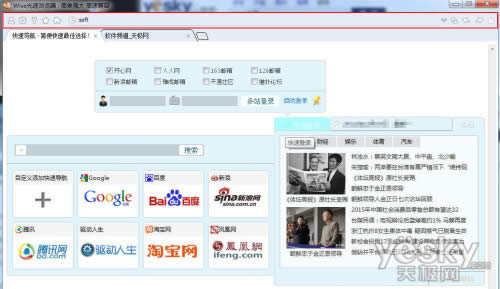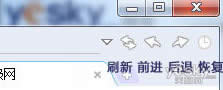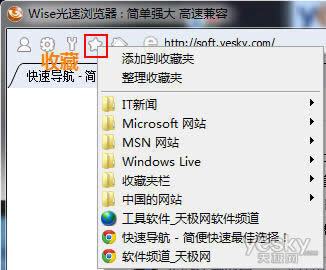|
本站电脑知识提供应用软件知识,计算机网络软件知识,计算机系统工具知识,电脑配置知识,电脑故障排除和电脑常识大全,帮助您更好的学习电脑!不为别的,只因有共同的爱好,为软件和互联网发展出一分力! 最近看到朋友在U盘中直接点击一个小程序就打开了浏览器,觉得挺有意思,朋友介绍说这是一款新发布的Wise光速浏览器,体积特别小,仅有564KB,而且绿色免安装,所以可以拷贝到U盘里随时使用。而且Wise光速浏览器具备单核(IE内核)的完美兼容性,同时又享有能与Webkit内核浏览器匹敌的速度,又小又快,非常方便。
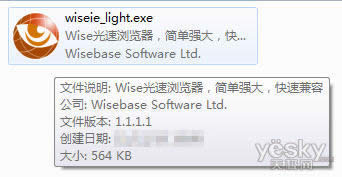
地址栏和搜索
和具有丰富个性化界面设置功能的Wise浏览器定位不同, Wise光速浏览器界面非常简单,它的地址栏很有意思,可以直接搜索(默认为百度搜索引擎),并且智能辨认网址与字符之间的区别,点击地址栏右边的小三角按钮,可以看到浏览历史记录的下拉菜单。
搜索方面,Wise光速浏览器还提供了方便的鼠标手势搜索操作:用鼠标选中网页中的关键字,按住鼠标左键向上拖拽会打开百度搜索结果页面,向下拖动会打开谷歌搜索结果页面。
简单丰富的功能设置
Wise光速浏览器的功能设置非常有特色,所有的设置操作都集中在地址栏的左边,点击功能按钮之后,按钮下方会直接出现这个功能的详细设置选项,没有弹出窗口的烦恼,相当直观方便。地址栏的右边则是常用的页面操作按钮,包括刷新、前进、后退、恢复等。
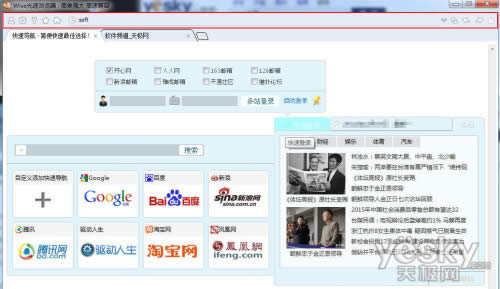
Wise光速浏览器界面简洁,所有设置和页面操作都集中在地址栏的左右两边
Wise光速浏览器地址栏的右边是常用的页面操作按钮,从左到右分别是刷新(当前页)、前进、后退、恢复(刚才关闭的页面)。
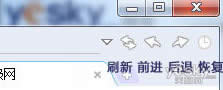
我们重点来看看Wise光速浏览器地址栏的左边是浏览器功能设置按钮,从左到右分别是帐户(头像图标)、设置(齿轮图标)、工具(扳手图标)、收藏(星星图标)、主页(房子图标)等。

点击帐户按钮,即可进入Wise光速浏览器的账户注册登录界面,它可以和Wise账户同步,共享同一个账户里的保存信息,非常方便。
单击设置按钮,地址栏下方就会出现详细的设置选项,包含拦截广告、拦截弹窗、新建标签立即获得焦点、在新窗口打开地址栏网址、启动后打开历史网页、设为默认浏览器、智能静音、使用系统主页等,需要什么功能直接用鼠标点击勾选就可以了。最右边还有一个Internet选项,可以直接点击设置。
[page_break]
Wise光速浏览器的广告过滤规中含有独特的广告拦截算法,可以有效率拦截悬浮广告、弹窗广告及站内广告等等。并且还有目前独有的前置广告拦截,可以轻松拦截视频播放前的读秒广告。喜欢观看网络视频的朋友一定很喜欢这个功能。

Wise光速浏览器“设置”按钮(点击看大图)
点击工具按钮之后,地址栏下方会出现更多的设置细节选项,有保存、打印、清除历史记录、查看Cookie、查看源代码、查看执行代码、在线翻译、在线代理、释放内存、截图、删除本镇当前填表数据等等。
体积如此迷你的一款浏览器,也有截图、保存等等这么多功能,实属难得。

Wise光速浏览器“工具”按钮(点击看大图)
点击收藏按钮之后,会弹出收藏夹管理下拉菜单,在这里可以看到我们的收藏夹内容以及添加整理收藏夹的选项。
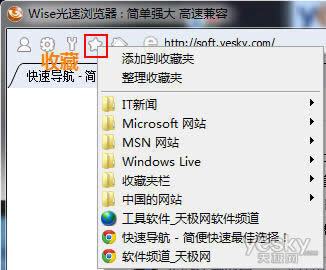
Wise光速浏览器“收藏”按钮
除了这些超级方便的功能设置,Wise光速浏览器还支持鼠标手势记:向左是前进,向右是后退,向上是刷新……选择多个链接后网空白处拖拽可实现相似链接全部打开。
总的来说,Wise光速浏览器的主要特点是体积小、绿色免安装、界面简洁、操作方便,同时功能丰富,还有独特的广告拦截功能等,可以带给用户比较好的速度和应用体验,正符合“Light”的双重含义:光速+轻巧。
点此下载Wise光速浏览器
学习教程快速掌握从入门到精通的电脑知识
|